Word 2013如何切换主题颜色风格
时间:2022-02-16 10:59:43 作者:无名 浏览量:49
步骤1 :双击" word 2013 "将其打开。

步骤2 :打开word后,单击word左上角的“文件”选项(如图所示)。
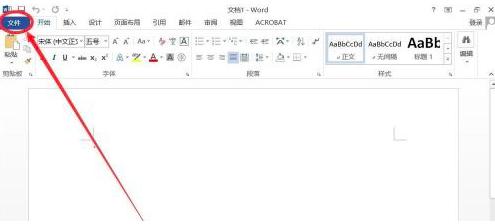
步骤3 :单击左侧边栏中的“选项”(如图所示)。
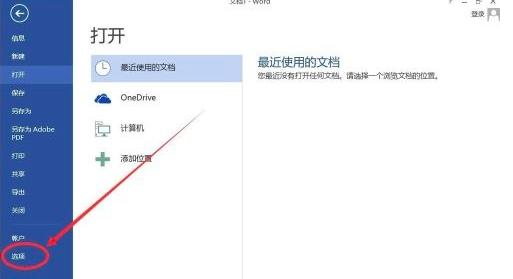
打开“步骤Word”选项后,单击左侧边栏中的第一个“常规”选项
步骤5 :找到“office主题(t )”栏,默认为“白色”主题,然后单击白色。。
步骤6 :从打开的下拉列表中,选择要设置的主题的颜色。 例如,这里选择“深灰色”,如图所示。
步骤7 :选择主题演示文稿后,单击右下角的“确定”。
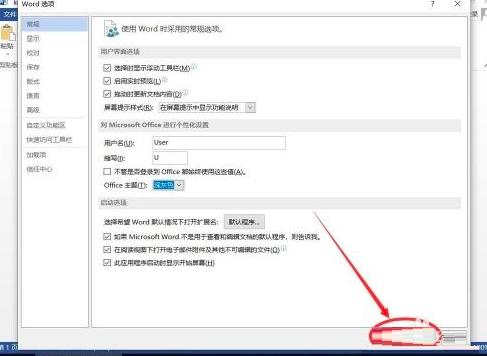
第8步: Word主题的颜色现在将发生变化
以上是小编带来的Word 2013如何切换主题颜色风格的全貌。 希望能帮上忙。
WPS Word 2017.11.30 官方版
- 软件性质:国外软件
- 授权方式:免费版
- 软件语言:多国语言
- 软件大小:66644 KB
- 下载次数:7999 次
- 更新时间:2022/2/16 2:10:46
- 运行平台:WinAll...
- 软件描述:WPS Word是金山公司的一个文字处理器应用程序。它比较初是由Richard ... [立即下载]
相关资讯
相关软件
电脑软件教程排行
- 破解qq功能和安装教程
- 怎么将网易云音乐缓存转换为MP3文件?
- 比特精灵下载BT种子BT电影教程
- 微软VC运行库合集下载安装教程
- 土豆聊天软件Potato Chat中文设置教程
- 怎么注册Potato Chat?土豆聊天注册账号教程...
- 苏宁豆芽特色介绍及功能板块
- 浮云音频降噪软件对MP3降噪处理教程
- 英雄联盟官方助手登陆失败问题解决方法
- 蜜蜂剪辑添加视频特效教程
最新电脑软件教程
- 闪电音频剪辑软件给音频添加淡入淡出效果的...
- 如何在Excel中插入LEFT函数
- wps2019在复制时忽略隐藏的数据的教程
- Word 2013如何切换主题颜色风格
- Word 2013如何编辑插入的Excel表格
- PowerPoint实现文字上下颜色不同的具体步骤...
- photoshop制作液体胶囊图形的方法
- photoshop制作穿插效果的海报艺术字体的方法...
- Excel防止他人编辑表格中关键数据的方法
- 3Ds MAX如何使用轮廓制作样条线厚度
软件教程分类
更多常用电脑软件
更多同类软件专题












